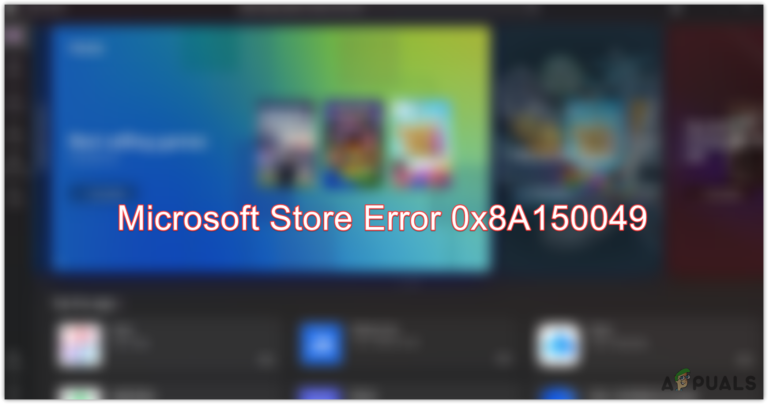Was ist P17RunE.dll? Wie kann ich beheben, dass P17RunE.dll fehlt?
Die P17Rune-Datei ist eine Softwarekomponente von Creative Sound Blaster von Creative. Sie gilt nicht als wichtige Datei für Windows und verursacht daher häufig Probleme mit dem System. Diese Datei fehlt aufgrund einer Beschädigung der Soundtreiberkarte, die eine Konfiguration durch das System verhindert.
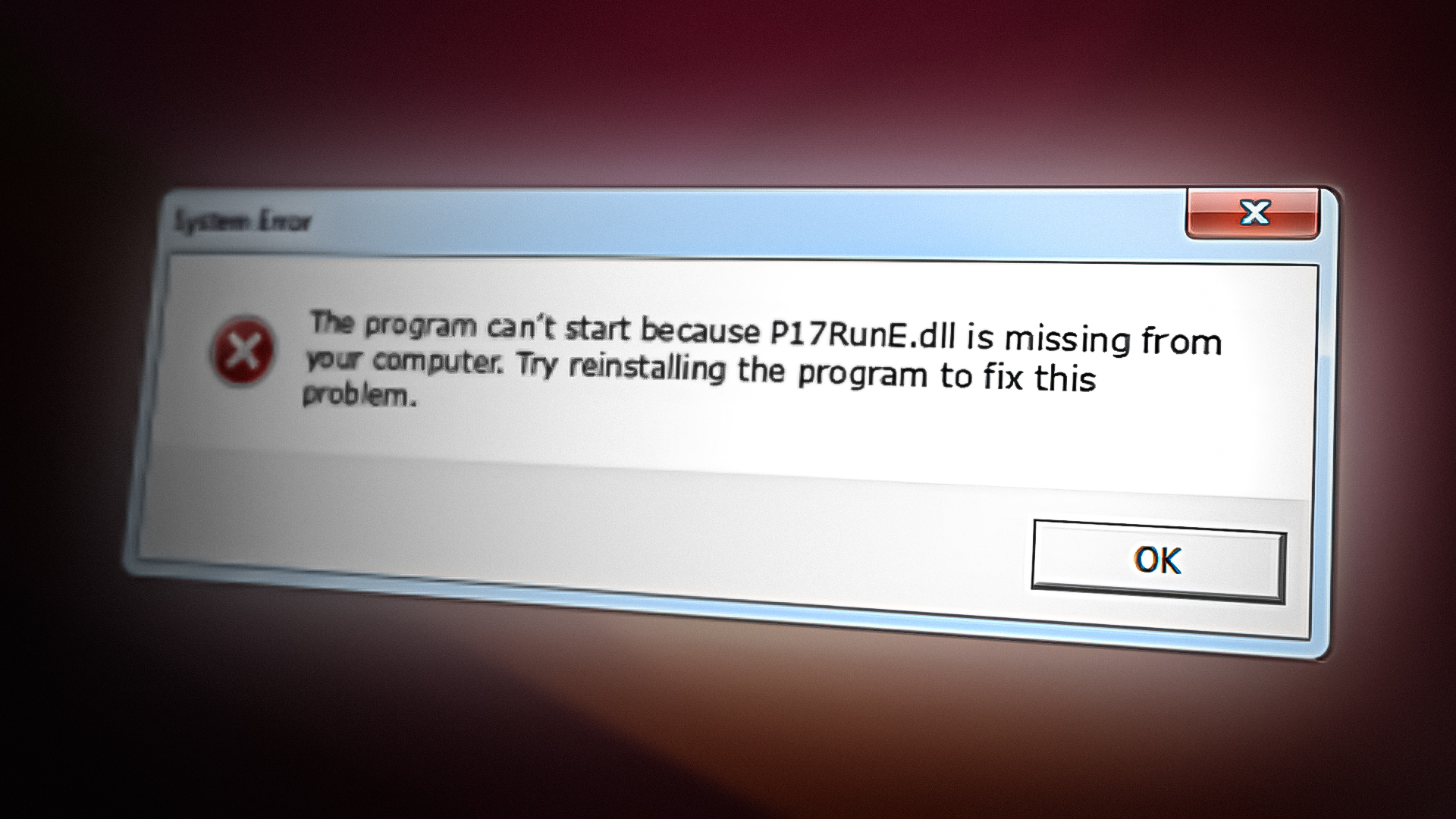 So beheben Sie, dass das Programm aufgrund des P17RUNE.dll-Fehlers nicht gestartet werden kann
So beheben Sie, dass das Programm aufgrund des P17RUNE.dll-Fehlers nicht gestartet werden kann
In dieser Anleitung zeigen wir Ihnen die Methoden zum Beheben der fehlenden P17Rune.dll-Dateien.
1. Installieren Sie den Soundkartentreiber neu.
Ein beschädigter Soundkartentreiber ist einer der Gründe, warum Ihre P17Rune.dll-Datei möglicherweise im System fehlt. Da die Datei mit einer Soundkartenfamilie verknüpft ist, müssen Sie die Soundkarte auf Ihrem System neu installieren, um das Auftreten dieses Problems zu verhindern. Im Folgenden finden Sie die Schritte zur Neuinstallation des Soundkartentreibers:
- Öffnen Sie den Befehl „Ausführen“, indem Sie die Tasten Win + R gleichzeitig drücken.
- Geben Sie „devmgmt.msc“ in das Suchfeld ein und klicken Sie auf „OK“, um den Geräte-Manager zu öffnen.
 Öffnen des Geräte-Managers
Öffnen des Geräte-ManagersHinweis: Bevor Sie den Soundkartentreiber deinstallieren, notieren Sie sich unbedingt dessen Namen, damit Sie ihn anschließend erneut installieren können.
- Klicken Sie auf die Option „Sound-Videospiel-Controller“, um den installierten Soundkartentreiber anzuzeigen.
- Klicken Sie mit der rechten Maustaste darauf und wählen Sie „Deinstallieren“, um es von Ihrem Gerät zu entfernen.
Neuinstallation des Treibers
- Öffne das Offizielle Realtek-Website.
- Laden Sie den neuesten Realtek-Soundtreiber herunter, indem Sie auf die Option „Herunterladen“ klicken.
 Laden Sie den neuesten Soundkartentreiber herunter
Laden Sie den neuesten Soundkartentreiber herunter - Akzeptieren Sie die Allgemeinen Geschäftsbedingungen, indem Sie auf die Option „Ich akzeptiere die Bedingungen der Lizenzvereinbarung“ klicken.
 Akzeptieren der Lizenzvereinbarung
Akzeptieren der Lizenzvereinbarung - Wählen Sie den Speicherort der Datei aus und klicken Sie auf die Option Speichern.
 Speichern der Datei
Speichern der Datei - Klicken Sie im Browser auf die drei Punkte und öffnen Sie die Seite „Downloads“.
 Öffnen der Registerkarte „Downloads“.
Öffnen der Registerkarte „Downloads“. - Suchen Sie die Datei, indem Sie auf die Option „Im Ordner anzeigen“ klicken.
 Suchen der Datei
Suchen der Datei - Extrahieren Sie die Datei, indem Sie mit der rechten Maustaste darauf klicken und die Option „Hier extrahieren“ auswählen
 Extrahieren der Datei
Extrahieren der Datei - Klicken Sie mit der rechten Maustaste auf das Setup und wählen Sie „Öffnen“.
 Öffnen des Setups
Öffnen des Setups - Klicken Sie in der Eingabeaufforderung der Benutzerkontensteuerung auf „JA“, um den Treiber zu installieren.
- Klicken Sie nach Abschluss der Installation auf „Fertig stellen“ und starten Sie Ihren Computer neu, um die erforderlichen Änderungen vorzunehmen.
 Abschluss der Installation
Abschluss der Installation
2. Verwenden Sie Windows-Autoruns.
Autorun ist ein Dienstprogramm in Windows, das dem System hilft, die konfigurierten Programme zu finden, die während des Startvorgangs ausgeführt werden. Mit dem Dienstprogramm können Sie nach der DLL-Datei suchen und ermitteln, wo sie das Problem verursacht. Nachfolgend haben wir die Schritte zur Verwendung von Windows Autoruns zum Auffinden der fehlenden DLL-Datei aufgeführt:
- Öffne das Offizielle Windows Autoruns-Website.
- Laden Sie das Dienstprogramm herunter, indem Sie auf die Option „Downloads“ klicken.
 Autoruns herunterladen
Autoruns herunterladen - Wählen Sie den Speicherort der Datei aus und klicken Sie auf die Option „Speichern“.
 Speichern der Datei im Ordner
Speichern der Datei im Ordner - Klicken Sie im Browser auf die drei Punkte und öffnen Sie die Seite „Downloads“.
 Öffnen der Registerkarte „Downloads“.
Öffnen der Registerkarte „Downloads“. - Öffnen Sie den Dateispeicherort, indem Sie auf die Option „Im Ordner anzeigen“ klicken.
 Speicherort der geöffneten Datei
Speicherort der geöffneten Datei - Extrahieren Sie die Datei, indem Sie mit der rechten Maustaste darauf klicken und die Option „Hier extrahieren“ auswählen.
 Extrahieren Sie die Datei hier
Extrahieren Sie die Datei hier - Klicken Sie auf die Anwendung „Autoruns64“ (je nach Systemtyp).
 Autoruns öffnen
Autoruns öffnen - Klicken Sie auf „Zustimmen“, um die Lizenzvereinbarung zu akzeptieren.
 Den Bedingungen zustimmen
Den Bedingungen zustimmen - Geben Sie P17RunE.dll in das Suchfeld ein und lassen Sie das Tool herausfinden, wo die Datei ausgeführt wird.
 Suche nach der Datei
Suche nach der DateiIn den meisten Fällen befindet sich die Datei in der Registrierung HKLM\SOFTWARE\Wow6432Node\Microsoft\Windows\CurrentVersion\Run
- Deaktivieren Sie das Kontrollkästchen neben der Zeile und deaktivieren Sie sie.
- Starten Sie das System neu und beheben Sie das Problem der fehlenden DLL-Datei
3. Führen Sie eine Systemwiederherstellung durch.
Die Systemwiederherstellung ist eine Funktion in Windows, mit der Sie den Zustand Ihres Geräts auf einen bestimmten Zeitpunkt zurücksetzen können. Diese Funktion kann zur Behebung von Fehlern und Fehlfunktionen sowie zur Behebung von DLL-Dateifehlern verwendet werden. Daher kann die Durchführung einer Systemwiederherstellung Ihr System in einen früheren Zustand zurückversetzen, in dem der Fehler nicht aufgetreten ist. Nachfolgend haben wir die Anweisungen zur Durchführung einer Systemwiederherstellung aufgelistet:
- Öffnen Sie das Windows-Startmenü, indem Sie die Win-Taste drücken.
- Geben Sie „Wiederherstellungspunkt“ in das Windows-Suchfeld ein und klicken Sie auf die Option „Wiederherstellungspunkt erstellen“.
 Öffnen des Systemschutzes
Öffnen des Systemschutzes - Erstellen Sie einen Wiederherstellungspunkt, indem Sie unter „Schutzeinstellungen“ auf die Option „Erstellen“ klicken.
- Geben Sie den gewünschten Wiederherstellungspunkt ein und klicken Sie auf die Option „Erstellen“ (z. B. „Wiederherstellung 15.12.2022“).
- Klicken Sie auf die Systemwiederherstellungsoption.
 Erstellen eines Wiederherstellungspunkts
Erstellen eines Wiederherstellungspunkts - Wählen Sie „Anderen Wiederherstellungspunkt auswählen“ und klicken Sie auf „Weiter“, wenn Sie einen benutzerdefinierten Wiederherstellungspunkt auswählen möchten.
 Wählen Sie einen anderen Wiederherstellungspunkt
Wählen Sie einen anderen Wiederherstellungspunkt - Wählen Sie im Feld einen Wiederherstellungspunkt aus und klicken Sie auf Weiter, um Ihr System wiederherzustellen.
 Wiederherstellen des Systems auf benutzerdefinierte Zeit8.
Wiederherstellen des Systems auf benutzerdefinierte Zeit8.
4. Führen Sie das System im abgesicherten Modus aus.
Der abgesicherte Modus ist eine in Windows integrierte Funktion, die es dem System ermöglicht, mit Standardprogrammen und einem minimalen Satz an Treibern zu starten. Daher müssen Sie Ihr System im abgesicherten Modus ausführen, um herauszufinden, was das Problem mit der DLL-Datei verursacht. Mit den folgenden Anweisungen können Sie das System im abgesicherten Modus betreiben:
- Öffnen Sie den Befehl „Ausführen“, indem Sie die Tasten Win + R gleichzeitig drücken.
- Geben Sie „msconfig“ in das Suchfeld ein und klicken Sie auf „OK“, um die Systemkonfiguration zu öffnen.
 Systemkonfiguration öffnen
Systemkonfiguration öffnen - Öffnen Sie die Registerkarte „Boot“ und aktivieren Sie das Kontrollkästchen „Abgesicherter Modus“.
- Klicken Sie im abgesicherten Modus auf „Minimal“.
- Stellen Sie das „Timeout“ nach Ihren Wünschen ein und klicken Sie dann auf „Übernehmen“ und „OK“.
 Booten des Systems im abgesicherten Modus
Booten des Systems im abgesicherten Modus - Klicken Sie in der Systemkonfigurationsaufforderung auf die Option „Neustart“.
 Computer neu starten
Computer neu starten
Wenn das Problem im abgesicherten Modus nicht auftritt, müssen Sie als letzten Ausweg einen sauberen Neustart durchführen. Dabei handelt es sich um eine Funktion, die das System mit einem minimalen Satz an Treibern und Startprogrammen startet. Dafür benötigen Sie jedoch eine Sicherungskopie Ihrer Dateien

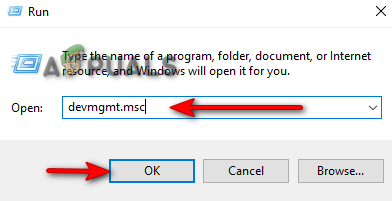 Öffnen des Geräte-Managers
Öffnen des Geräte-Managers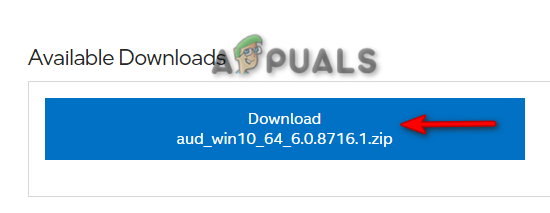 Laden Sie den neuesten Soundkartentreiber herunter
Laden Sie den neuesten Soundkartentreiber herunter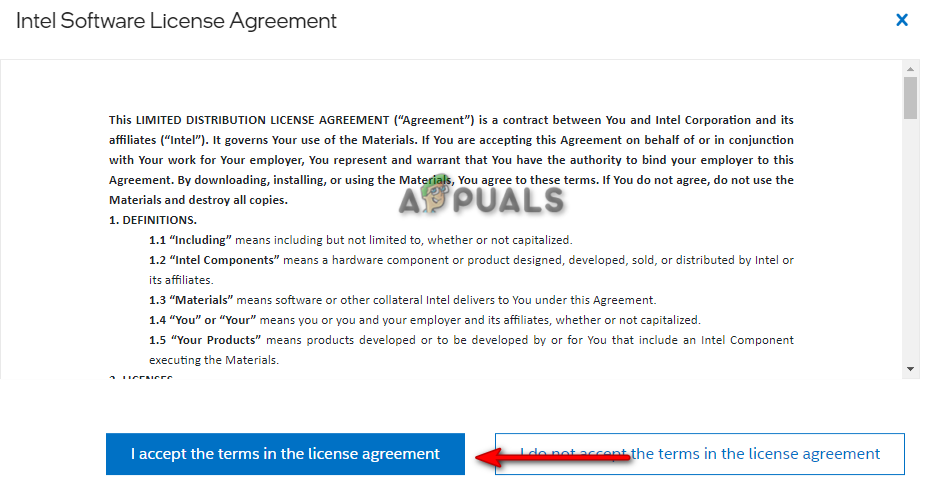 Akzeptieren der Lizenzvereinbarung
Akzeptieren der Lizenzvereinbarung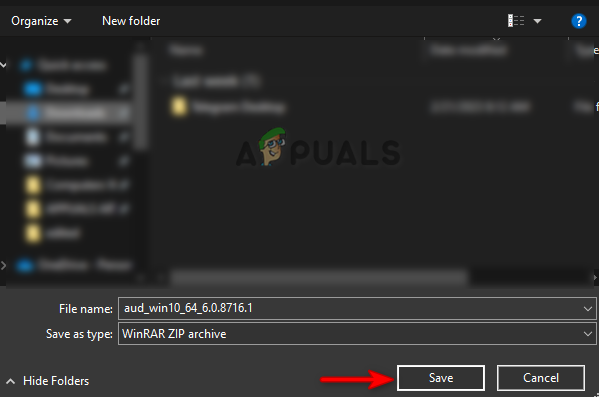 Speichern der Datei
Speichern der Datei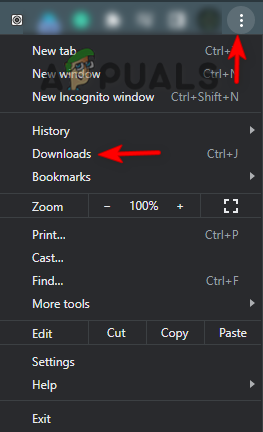 Öffnen der Registerkarte „Downloads“.
Öffnen der Registerkarte „Downloads“.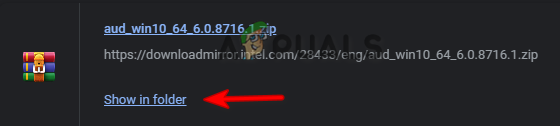 Suchen der Datei
Suchen der Datei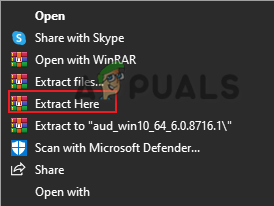 Extrahieren der Datei
Extrahieren der Datei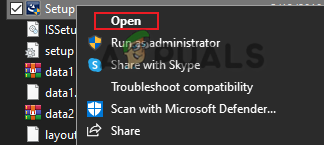 Öffnen des Setups
Öffnen des Setups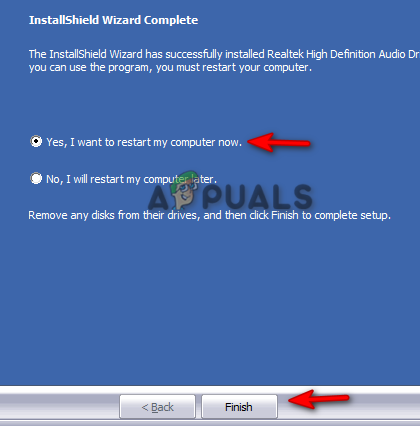 Abschluss der Installation
Abschluss der Installation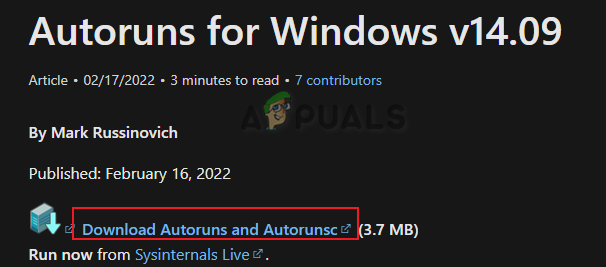 Autoruns herunterladen
Autoruns herunterladen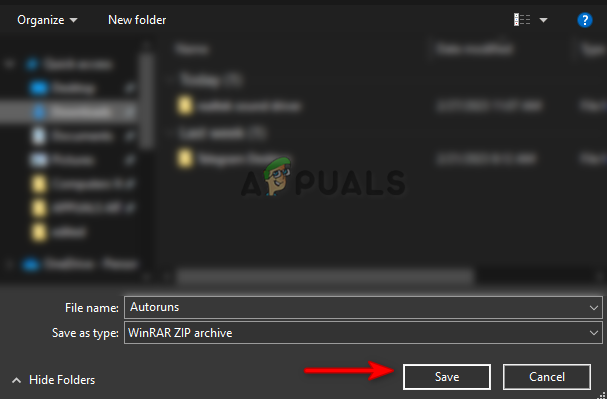 Speichern der Datei im Ordner
Speichern der Datei im Ordner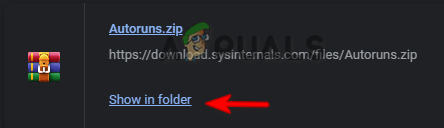 Speicherort der geöffneten Datei
Speicherort der geöffneten Datei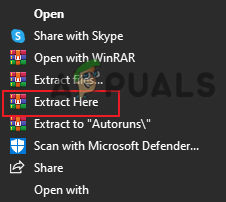 Extrahieren Sie die Datei hier
Extrahieren Sie die Datei hier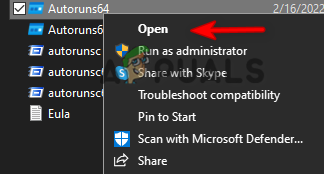 Autoruns öffnen
Autoruns öffnen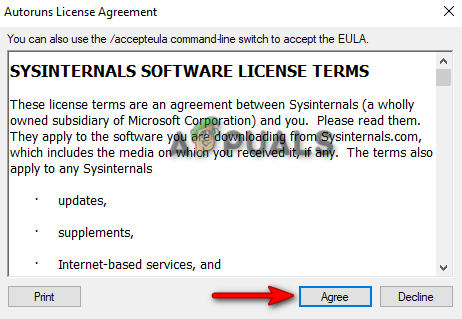 Den Bedingungen zustimmen
Den Bedingungen zustimmen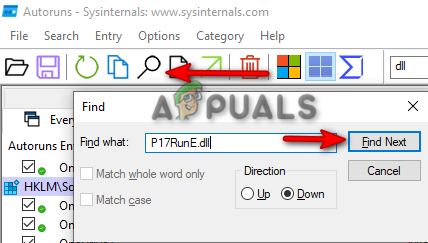 Suche nach der Datei
Suche nach der Datei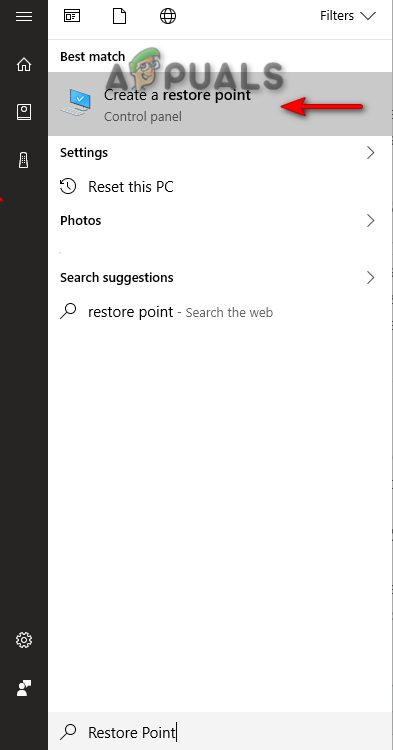 Öffnen des Systemschutzes
Öffnen des Systemschutzes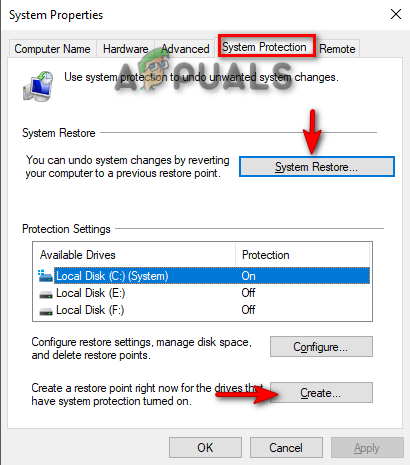 Erstellen eines Wiederherstellungspunkts
Erstellen eines Wiederherstellungspunkts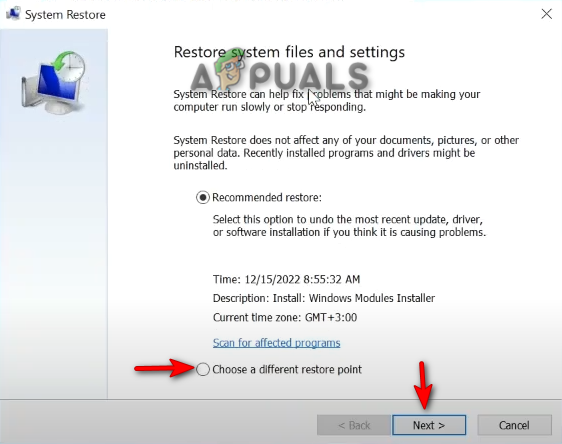 Wählen Sie einen anderen Wiederherstellungspunkt
Wählen Sie einen anderen Wiederherstellungspunkt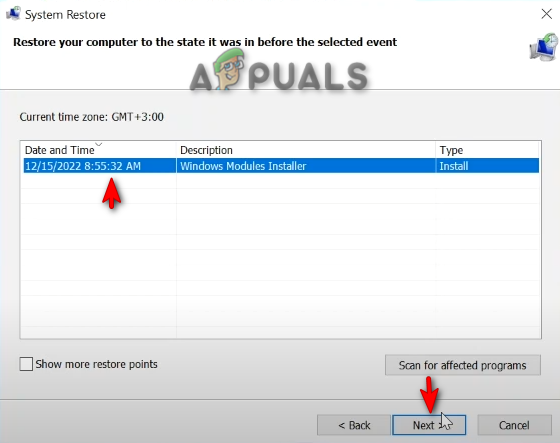 Wiederherstellen des Systems auf benutzerdefinierte Zeit8.
Wiederherstellen des Systems auf benutzerdefinierte Zeit8.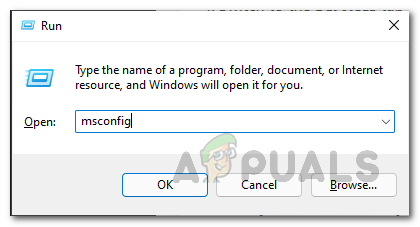 Systemkonfiguration öffnen
Systemkonfiguration öffnen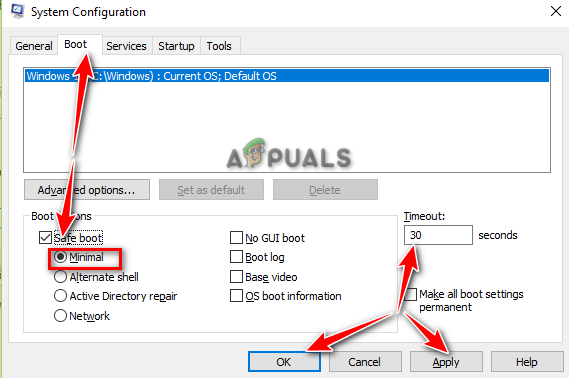 Booten des Systems im abgesicherten Modus
Booten des Systems im abgesicherten Modus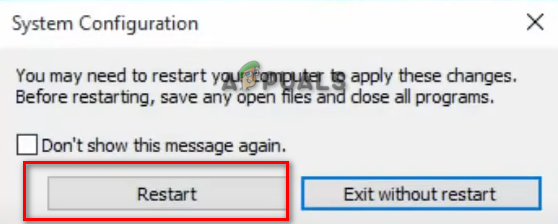 Computer neu starten
Computer neu starten